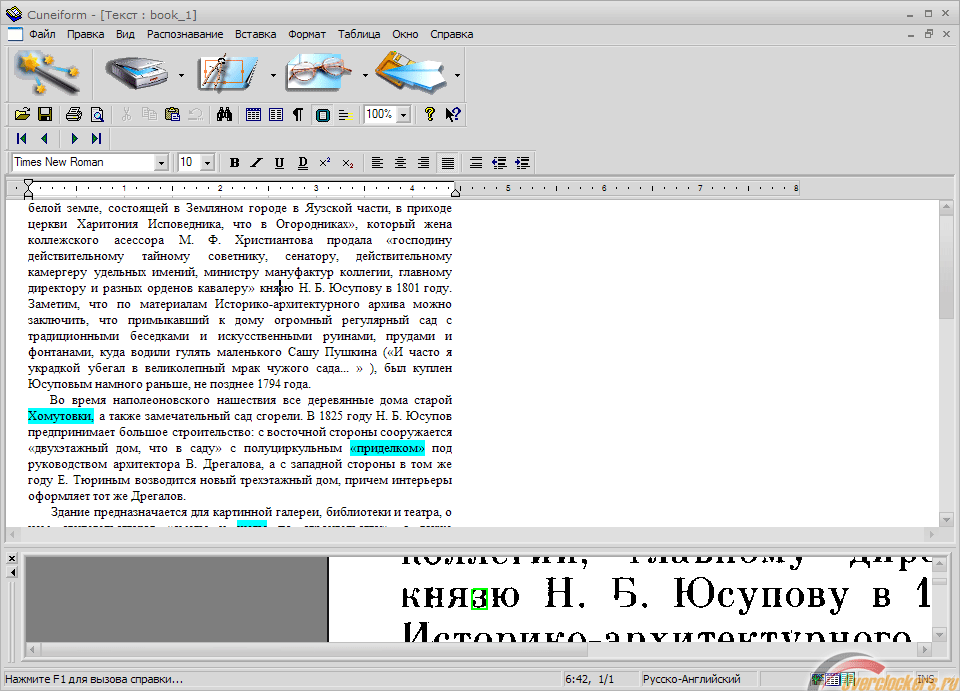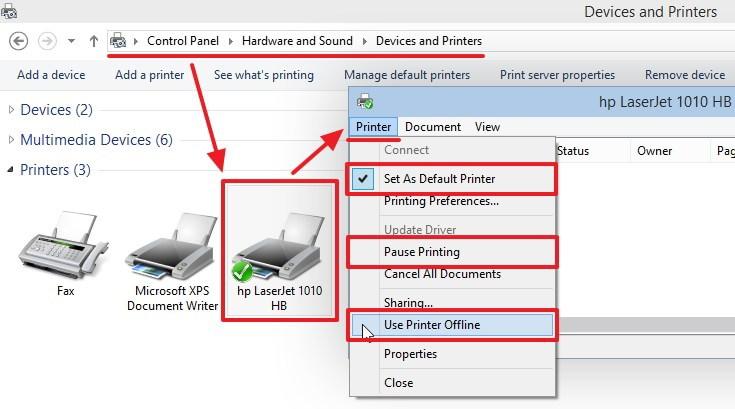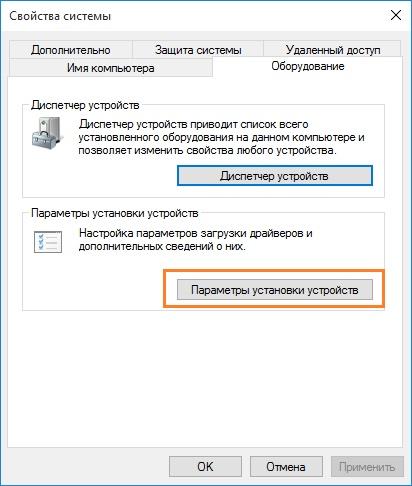Персональные сканеры документов
Содержание:
Что выбрать сканер или МФУ
В этой области выбор осуществить довольно сложно, хотя любая многофункциональная техника для дома будет актуальной и ее покупка дело весьма ответственное. И не удивительно, ведь в подобных МФУ, где помимо сканера есть еще и копир/принтер, встроено значительно больше функций и существенно больше параметров, от которых зависит производственный процесс.
В первую очередь, если выбирать среди МФУ, в которых сканер встроен в принтер или копир, то необходимо определиться с типом агрегата. Как известно, есть два типа МФУ:
- Лазерный;
- Струйный.
Эти два типа имеют кардинально разные отличия и уникальные особенности, а также характерные для каждого преимущества и недостатки.
Если учитывать «фронт работ», для которого подбирается тот или иной сканер и копир/принтер, то для офисных нужд лучше приобрести лазерный МФУ, ведь в монохромной печати показатели качества и производительности таких устройств значительно выше. Да и обслуживание их более выгодно там, где обрабатываются большие объемы документации, ведь одного заправленного картриджа Вам хватит надолго.
В то же время струйный сканер-копир/принтер немного проигрывают лазерным МФУ по качеству обработанной документации. Хотя, они более выгодны в другом – все струйные МФУ, где есть сканер и копир/принтер, оснащены технологией цветной печати. А это весьма существенный фактор, который при выборе аппарата для домашнего использования играет немаловажную роль. Их приобретают скорее с расчетом на то, что иногда будет нужен сканер, а также копир для распечатывания монохромных копий либо принтер для печати цветных фото. Помимо этого, такие аппараты стоят в разу дешевле, чем лазерное МФУ 2-в-одном, а также обслуживание их можно производить самостоятельно, если освоить заправку картриджей самому или установить СНПЧ.
Как и при выборе сканера, стоит обращать на параметры дополнительно встроенных устройств (принтер или копир). В первую очередь, это:
- Скорость печати – высокопроизводительные МФУ способны обрабатывать до 30 лист./мин., средние показатели — 20 лист./мин.;
- Возможности печати – неформатная печать, печать на фотобумаге, этикетках, конвертах и пр.;
- Интерфейс подключения (USB, Ethernet или Wi-Fi).
Ниже приведено видео по теме:
https://youtube.com/watch?v=91HKFmxYUPk
Как выбрать сканер для дома
Сейчас можно найти сканеры любого вида: планшетные, слайдовые, ручные, барабанные, протяжные и фото сканеры. Ниже мы расскажем о каждом виде сканера подробнее.
Планшетный сканер
Внешний вид сканера схож с копировальным аппаратом, а сам он чаще всего настольный. Внутреннее устройство, проводящее сканирование, находится под прозрачным стеклом, где располагается сканируемый оригинал. Состоит устройство из фотоэлемента и цифрового преобразователя. Модели достаточно универсальны, потому что без проблем можно провести сканирование документа разного размера и вида, например, трехмерные изображения или очень маленькие изображения. Но диапазон сканирования зависит от возможностей модели. Иногда в сканере устанавливают диапозитивный модуль, с помощью которого можно сканировать прозрачные пленки, негативы и другие слайды. Очень удобны планшетные сканеры для обработки отдельными элементами текста и графических документов. Но есть и минусы, например, слишком низкое качество небольших оригиналов слайдов, размером до 30 миллиметров. К тому же такой сканер занимает много места.
Сканер с системой полистной подачи бумаги
Сканер, протягивающий бумагу схож с факсовым аппаратом, принцип работы примерно один и тот же. Направляющие ролики пропускают каждый лист документа, а сканирующий элемент не двигается и остается на своем месте. Недостаток такого сканера в том, что он работает лишь с одним листом, а другие сканеры дают возможность сканировать множество листов одновременно. Невозможно сканирование журналов и книг, но можно работать с отдельными страничками. Запрещено сканирование прозрачных пленок и слайдов. Сам механизм работы сканера довольно сложный, но при этом изображение не всегда получается ровным. Единственный плюс сканера – низкая цена и удобство в эксплуатации. Он занимает мало места, а подключить его можно за пару минут, поэтому это один из лучших бюджетных вариантов.
Слайдовый сканер
Как видно из названия, он занимается сканированием слайдов. Качество сканирования очень высокое, но и цена соответствующая. Если вам нужен компактный сканер для отличного сканирования слайдов – это лучший вариант.
Барабанный сканер
Нередко можно увидеть данный сканер в полиграфии, потому что там проводят сканирование оригиналов, и нужно добиться высокого качества. Обладают высоким разрешением, как минимум 10000 точек на дюйм. Работает барабанный сканер по следующему принципу – оригинал укладывают на одной из сторон барабана и включают сканер, прозрачный цилиндр начинает вращение, и чувствительная матрица тщательно сканирует оригинал. Разумеется, чем выше площадь барабана, тем больший размер оригинала можно просканировать. Данные модели очень надежны и удобны в эксплуатации, но большинству людей они ни к чему. Дело в том, что барабанные сканеры стоят очень дорого из-за высокого качества изображения, и поэтому их используют исключительно профессионалы. Не стоит переплачивать большую сумму за сканер, если он не нужен вам по работе.
Ручной сканер
Очень маленькие сканеры, которые схожи с размером стандартной компьютерной мышки. Сканирование самое обычное, вам нужно водить по поверхности изображения или документа вперед назад. Нередко можно встретить ручные сканеры на складах, когда сканируют штрих коды или номера товаров. Если вы хотите сэкономить и купить небольшой и удобный сканер, вам придется обзавестись программным обеспечением для склеивания изображения и скрытия разрывов. Это будет отнимать лишнее время и силы, поэтому особого смысла в покупке ручного сканера нет, разве что экономия денег и возможность переносить устройство. Но качество работы оставляет желать лучшего – кривое изображение из-за неровного сканирования, низкая скорость работы и ужасное разрешение, такой сканер не подойдет для обработки важных документов.
Фото-сканер
В основном фото-сканер используют для слайдов и фотографий размером не более 10х15 сантиметров. Очень полезна и функция оцифровки изображения, вы можете перевести пленочные фотки в цифровые. В основном фото-сканеры выглядят как небольшие планшетные сканеры, но некоторые сканеры устанавливают прямо в компьютер. Изображения имеют приемлемое качество, сравнимое с качеством работы планшетного сканера. Предпочтительно использовать фото-сканер по назначению и сканировать только фотографии и слайды.
OCR CuneiForm
Разработчики позаботились о том, чтобы утилита смогла распознавать любые шрифты и не нарушала исходной структуры документа.
При этом распознанный документ может передаваться в соответствующий редактор либо сохраняться в одном из заданных форматов, в том числе графических.
Обратите внимание: производитель утилиты выпускает обновления достаточно регулярно, поэтому она будет работать даже в самых новых версиях операционных систем.
Особый бонус при распознавании текстов – проверка орфографии. Помогает в этом специально разработанный словарь.
Программа имеет ряд ключевых преимуществ, к которым можно смело отнести русскоязычный интерфейс, а также наличие бесплатной лицензии.
Рис. 4 – Работа с OCR CuneiForm
Как подключить сканер к компьютеру пошагово
- После изучения инструкции можно приступать к подключению устройства. Сначала надо отключить компьютер от сети.
- Соединить кабелем сканирующее устройство с соответствующим портом на компьютере или ноутбуке.
- Включить компьютер или ноутбук, подождать, когда оборудование полностью загрузится.
- Поле загрузки на экране появится системное сообщение о том, что обнаружено новое устройство.
- Вставить диск в дисковод, и загрузить драйверы. Можно не пользоваться диском, а выполнить загрузку со специального сайта из интернет-ресурса.
- С помощью мастера установки выполнить установку программного обеспечения.
- Отсканировать любой документ или изображение для проверки работы устройства.
- Если требуется подключить к одному сканеру несколько компьютеров, то придется воспользоваться сетевым коммутатором.

Если требуется подключить к одному сканеру несколько компьютеров, то придется воспользоваться сетевым коммутатором. Таким образом можно подключить любую офисную технику: принтер, факс или телефон. Драйвера должны быть установлены на все виды аппаратуры. Только в этом случае возможна бесперебойная работа оборудования. В противном случае сканирование или принятие факсом документации будет проходить некорректно, или вовсе не будет функционировать.
В зависимости от Windows
После установки устройства к компьютеру с операционной системой Windows 8 или 8.1 может возникнуть проблема, которая вполне решаема. На мониторе компьютера может появиться рамка с сообщением “ Не удается подключить сканер”. Эта система не устанавливает драйвера по умолчанию без цифровой подписи. У системы существует только один загрузочный режим. Для решения этой проблемы следует произвести следующие последовательные действия:
- Зайти в боковое меню, найти пункт “Параметры”.
- Следующий пункт “Изменение параметров компьютера”.
- Войти в пункт “Обновление и восстановление”, а затем в “Восстановление”.
- Чтобы попасть в меню выбора параметров загрузки, необходимо перезагрузить компьютер, удерживая клавишу “ Shift”.
- В появившемся меню выбрать пункт “Диагностика”, затем “Параметры загрузки”.
- Появится список пунктов, из которых выбрать” Подключить обязательную проверку подписей драйверов”, перезагрузить компьютер.
- После перезагрузки появится меню “Параметров загрузки”, выбрать пункт под номером 7. Это делается с помощью клавиши с аналогичной цифрой.
- Теперь следует восстановить ранее удаленное ПО.
- Выполнить проверку работы устройства, распечатав любой документ.
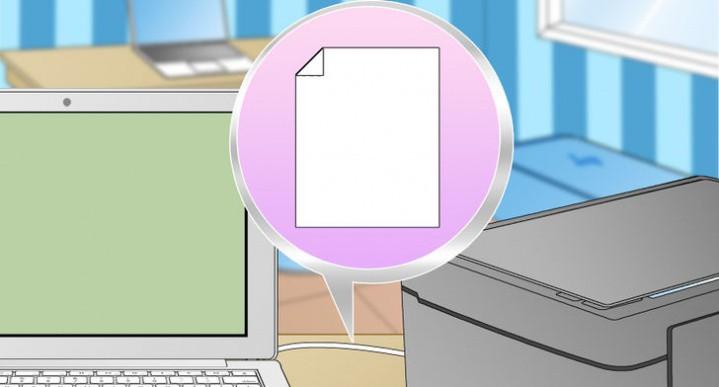
После всех проведенных действий сканер начнет работать. Для того, чтобы техника бесперебойно работала длительное время, надо с ней аккуратно обращаться. Сканер нельзя ронять, ударять, устанавливать в помещении с повышенной влажностью или сильной запыленностью. При соблюдении базовых правил устройство прослужит долго и качественно.
Совет первый — выбор типа
Сегодня для домашнего применения вы можете выбрать один из трех типов сканеров:
Планшетный сканер

Это устройство является самым популярным, востребованным и часто используемым. Оно имеет стеклянную подложку для листов бумаги. Луч света проходит под этой подложкой и переносит все содержимое листа в цифровой вид.
Протяжный сканер

Напоминает самый обычный принтер для дома. Вам нужно положить лист бумаги в лоток с одной стороны, запустить сканирование, после чего забрать лист с лотка на другой стороне. Информация с носителя моментально оцифруется и появится на вашем компьютере. В него, в отличие от планшетного сканера, можно грузить целую кипу листов, он их все по очереди обработает.
Слайд-сканер
Суть понятна из названия, я думаю. Этот сканер нужен для обработки фотопленки с последующей загрузкой оцифрованных снимков в ваш компьютер. Между прочим, специальным слайд-адаптером обладают и некоторые модели планшетных сканеров, поэтому учтите это при принятии решения. Они также идеальны для рисунков, поскольку замечательно передают глубину цвета.
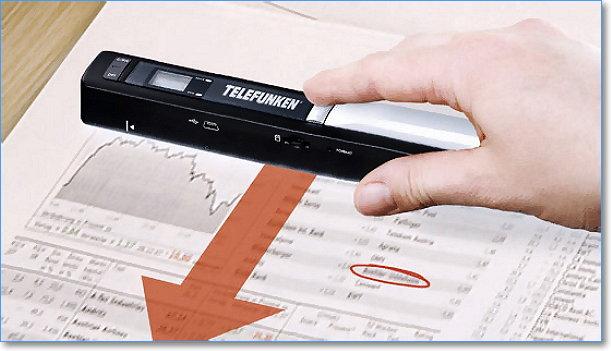
Существует еще один тип сканеров, но я его не учитывал, так как он не особо популярен. Называется сканер-ручка или иначе — ручной. Это устройство, напоминающее по своему виду пенал для ручки, предназначено для сканирования текста по одной строчке. Подключается через USB, простое в использовании. Удобно, просто, круто, но почему-то не востребовано.
Лучшие бесплатные антивирусные сканеры
Если штатный антивирус не уберег систему от заражения (или до сего момента его просто не было), большинство пользователей старается первым делом запустить антивирусный сканер, «заточенный» для поиска и устранения активности вредоносных программ. Выбирают обычно самые популярные, но они, к сожалению, не всегда приносят результат.
Какой одноразовый антивирусный сканер лучше и эффективнее остальных, попыталась выяснить независимая польская лаборатория AVLab. Исследование проводилось на виртуальных машинах под Windows 10 в условиях, приближенных к реальным. Все представленные образцы сканеров проверялись на одних и тех же видах угроз, которых было более 7000. Наилучшие результаты — успешное распознавание и нейтрализацию более 99% вредоносных объектов, снова показали 4 продукта.
Emsisoft Emergency Kit
Emsisoft Emergency Kit — сканер с двумя антивирусными движками, разработанными Bitdefender (одним из признанных лидеров рынка продуктов для информационной безопасности) и самими Emsisoft. Работает без установки на компьютер — достаточно скачать и запустить. Не конфликтует с антивирусами, штатно установленными в систему, и способен запускаться под любой версией Windows. Нетребователен к аппаратным ресурсам ПК. Не оказывает существенного влияния на энергопотребление устройства, поэтому может использоваться на ноутбуках и Windows-планшетах, работающих автономно. Имеет русскоязычный интерфейс.
Trend Micro HouseCall
Trend Micro HouseCall — приложение с усовершенствованной технологией облачного сканирования, которая позволяет быстро и эффективно устранять любые угрозы. В том числе сложные и скрытые (руткиты), которые часто пропускают другие антивирусные сканеры. Имеет несколько профилей проверки: быстрая (только критические области Windows), полная (все диски) и выборочная (отдельные диски и папки).
Продукт выпускается в версиях для 32- и 64-битных систем. Поддерживает все редакции Windows. Не конфликтует со штатными антивирусами. Интерфейс — только англоязычный.
Arcabit Online Scanner
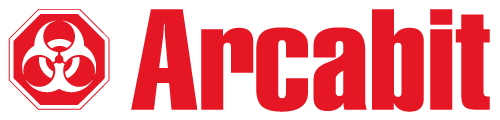
Arcabit Online Scanner также построен на базе двух антивирусных движков — Bitdefender и Arcabit. Использует облачные технологии обнаружения вредоносных объектов, но не менее эффективен и при отсутствии доступа в Интернет. Интерфейс на английском и польском языках.
ESET Online Scanner

ESET Online Scanner — для распознавания зловредов использует вирусные базы NOD32 и фирменную эвристическую систему ThreatSense, благодаря чему легко выявляет даже сложные и неизвестные угрозы. Содержит минимум настроек, запускается одним кликом мыши. Имеет функцию проверки архивов. Интерфейс переведен на русский язык.
3 Epson Perfection V550 Photo

Начиная обзор номинантов, стоит отметить, что выбрать явного лидера в этом ТОП-3 крайне сложно – каждая модель по-своему хороша, предоставляя пользователю ту или иную лучшую характеристику. Предназначение модели от Epson становится понятно из названия – V550 Photo идеально подойдет для оцифровки фотографий для хранения и обработки в графических редакторах. Разрешающая CCD датчика составляет 6400х9600 dpi, чего достаточно для любых условий. Хотя инженеры решили добавить возможность поднять показатель еще выше – до 12800х12800 dpi. Глубина цвета – 48 бит. Иногда сканер «промахивается» с цветопередачей, но это легко исправляется в большинстве фоторедакторов за минуту. В остальном претензий к качеству, судя по отзывам, нет.
Также стоит отметить наличие адаптера для пленочных слайдов. С их помощью вы сможете отсканировать старый архив негативов. Но стоит учитывать, что рамка под 36 мм пленку хлипкая, из-за чего ее иногда «ведёт». К рамкам другого формата претензий нет. Габариты устройства не самые большие в классе, но и «малышом» V550 не назовешь – места на столе займет немало.
2 HP ScanJet Pro 3000 s3 Sheet-feed

Вторую строку занимает дорогой, но и более качественный, чем конкуренты, сканер производства HP. В собранном состоянии устройство на несколько сантиметров больше, чем конкуренты, что легко компенсируется лучшим качеством изображения и большим объемом лотка. Помещающиеся в него 50 листов будут отсканированы приблизительно за 1,5 минуты (до 35 страниц в минуту). Качество изображения не поражает: разрешение 600х600 dpi, глубина цвета – 24 бит.
Куда больше пользователя заинтересует большое количество дополнительных функций. Сканер, например, может автоматически менять ориентацию документа, обрезать поля, определять символы (для создания PDF с возможностью поиска), удалять следы от дырокола. Сканирование можно проводить не только на ПК, но и на электронную почту или в облако. Также есть возможность отправки документа сразу в несколько источников.
2 Plustek OpticFilm 8100

Не ставьте крест на внушительном архиве семейных фотопленок – лучше отсканируйте их устройством Plustek OpticFilm 8100 и разместите изображения в Google Фото или в Facebook. Два элемента интерфейса превращают процесс сканирования в простое и эффективное занятие, а новая версия фирменного ПО SilverFast 8 позволяет выбрать целый ряд опций и настроек: установить разрешение, указать тип пленки, вид выходного файла и папку назначения, внести корректировки цвета.
Среди прочих интересных инструментов следует указать NegaFix (преобразование негатива в позитив), SRD (аппаратное удаление пыли и царапин) и, конечно, Multi-Exposure (повышение динамического диапазона ради максимально высокого качества изображения). Слайд-сканер выполнен в стандартном для всей линейки OpticFilm корпусе размером 120x119x272 мм, отличается максимальным разрешением (7200 dpi) и скоростью сканирования (113 сек.). Из-за ручной подачи оригиналов он вряд ли подойдет для коммерческого использования, но для дома модель замечательная.